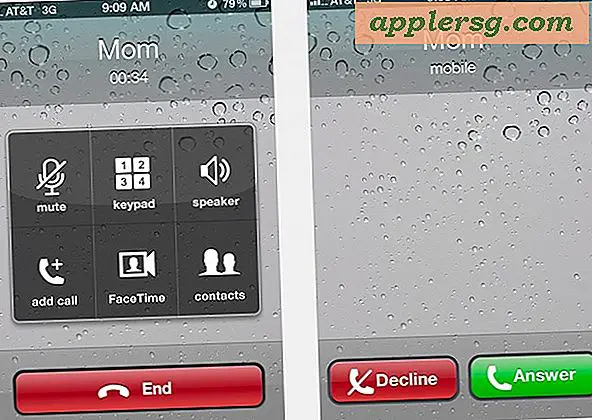Comment résoudre les problèmes de panne d'électricité Acer AL2216W
L'Acer AL2216W est un moniteur à écran large conçu pour fonctionner en mode d'entrée analogique ou numérique. Le dépannage du moniteur implique la vérification des connexions d'alimentation, des connexions des périphériques d'entrée, des paramètres d'affichage, des pilotes et du logiciel système. Les problèmes de panne de courant sont le plus souvent causés par des pilotes incompatibles pour le moniteur et l'ordinateur ou par des connexions incorrectes aux ports vidéo. L'affichage vidéo dispose d'un menu « OnScreen Display » et d'une optimisation automatique de l'affichage.
L'écran est vide ou sombre et le voyant d'alimentation est éteint
Étape 1
Examinez le cordon d'alimentation. Inspectez visuellement pour vous assurer que le cordon d'alimentation du moniteur est bien branché et que la prise secteur est alimentée.
Étape 2
Connectez le moniteur à une autre prise secteur. Essayez un autre cordon d'alimentation pour le moniteur.
Déconnectez le moniteur de l'ordinateur et essayez d'allumer le moniteur avec uniquement une alimentation secteur. Vérifiez si le bouton d'alimentation devient vert ou orange. Contactez un technicien Acer si le bouton d'alimentation de votre moniteur reste vide car cela indique que le moniteur a des problèmes d'alimentation interne.
Écran sombre ou noir et le voyant est vert
Étape 1
Réglez les commandes de contraste et de luminosité à l'aide du menu « OnScreen Display » (menu OCD). Le bouton du menu OCD est le deuxième bouton du panneau inférieur droit situé directement sous l'écran du moniteur. Appuyez sur le bouton pour entrer dans le menu OCD. Réglez la luminosité, le contraste, le rétroéclairage et d'autres options d'affichage à l'aide des boutons plus (>) et moins (<) situés en bas à gauche du panneau situé sous l'écran du moniteur. Ajustez selon vos goûts personnels.
Étape 2
Réglez automatiquement les paramètres d'affichage en éteignant à la fois l'ordinateur et le moniteur. Attendez une minute complète, redémarrez le moniteur et redémarrez l'ordinateur. Cela resynchronisera le moniteur et l'ordinateur et optimisera automatiquement votre affichage.
Visitez le site Web d'Acer et le site Web du fabricant de votre ordinateur et téléchargez les pilotes vidéo appropriés pour le moniteur et la carte vidéo de l'ordinateur. La procédure pour trouver les pilotes appropriés est décrite dans la section 3. Effectuez cette opération si le processus d'optimisation ne fonctionne pas correctement.
L'écran est vide ou sombre et le voyant d'alimentation est orange
Étape 1
Examinez l'ordinateur pour voir s'il est en mode d'économie d'énergie. Déplacez votre souris ou appuyez sur n'importe quelle touche pour que l'ordinateur reprenne son fonctionnement.
Étape 2
Appuyez sur le bouton d'alimentation du moniteur pour sortir le moniteur du mode d'économie d'énergie. Le moniteur est conçu pour économiser l'énergie si l'ordinateur est inactif pendant une période spécifique ou passe en mode d'économie d'énergie.
Étape 3
Mettez le moniteur et l'ordinateur hors tension et, après 5 à 10 secondes, redémarrez les deux systèmes. Cela permettra à votre système d'exploitation de se resynchroniser avec le moniteur.
Étape 4
Visitez les sites Web d'Acer et du fabricant de votre carte vidéo. Sur le site Web d'Acer, cliquez sur l'onglet « Service et assistance » et suivez toutes les invites à l'écran pour localiser et télécharger les pilotes appropriés pour votre moniteur. Visitez le site Web du fabricant de la carte vidéo et, à l'aide du champ de recherche, recherchez les pilotes de carte vidéo appropriés à télécharger sur votre ordinateur. Sinon, visitez le site Web du fabricant de votre ordinateur et, en utilisant le champ de recherche, saisissez les pilotes et les téléchargements. Accédez à la page Web appropriée et téléchargez les pilotes de carte vidéo appropriés pour votre ordinateur.
Redémarrez votre moniteur et votre ordinateur après avoir installé toutes les mises à jour des pilotes. Cela resynchronisera les deux appareils et le moniteur optimisera automatiquement l'affichage.
Aucun signal ou message de vérification du câble
Étape 1
Éteignez l'ordinateur. Si votre ordinateur dispose de plusieurs ports vidéo, examinez la connexion du câble vidéo pour vous assurer que vous utilisez le bon port vidéo.
Étape 2
Examinez les câbles vidéo pour les broches tordues ou cassées. Connectez le moniteur à un autre ordinateur pour voir si le problème est résolu.
Étape 3
Visitez les sites Web d'Acer, du fabricant de votre carte vidéo ou du fabricant de votre ordinateur. Suivez les instructions mentionnées dans la section 3 pour télécharger et installer les pilotes pour votre moniteur et votre ordinateur.
Redémarrez votre moniteur et votre ordinateur après avoir installé toutes les mises à jour des pilotes. Cela resynchronisera les deux appareils et le moniteur optimisera automatiquement l'affichage.